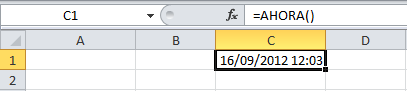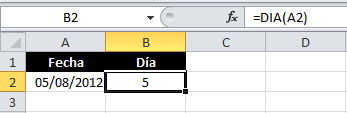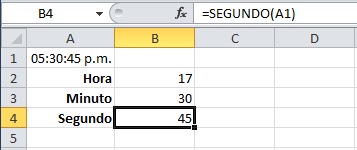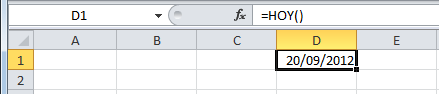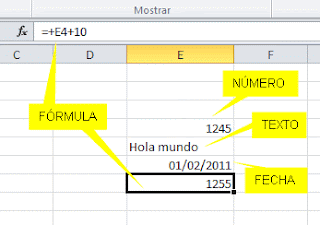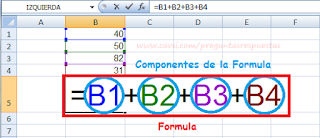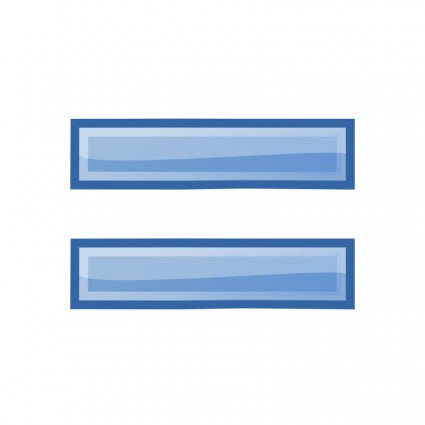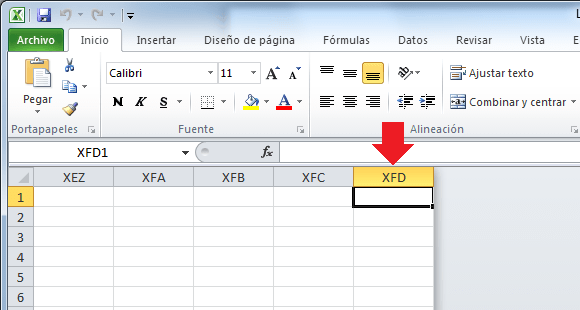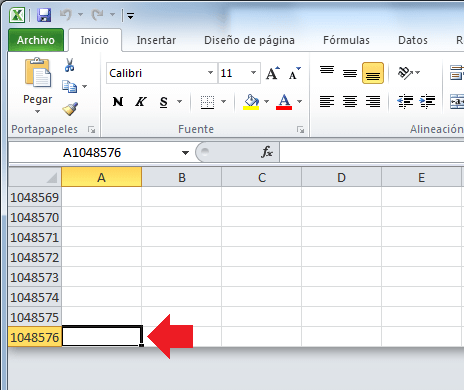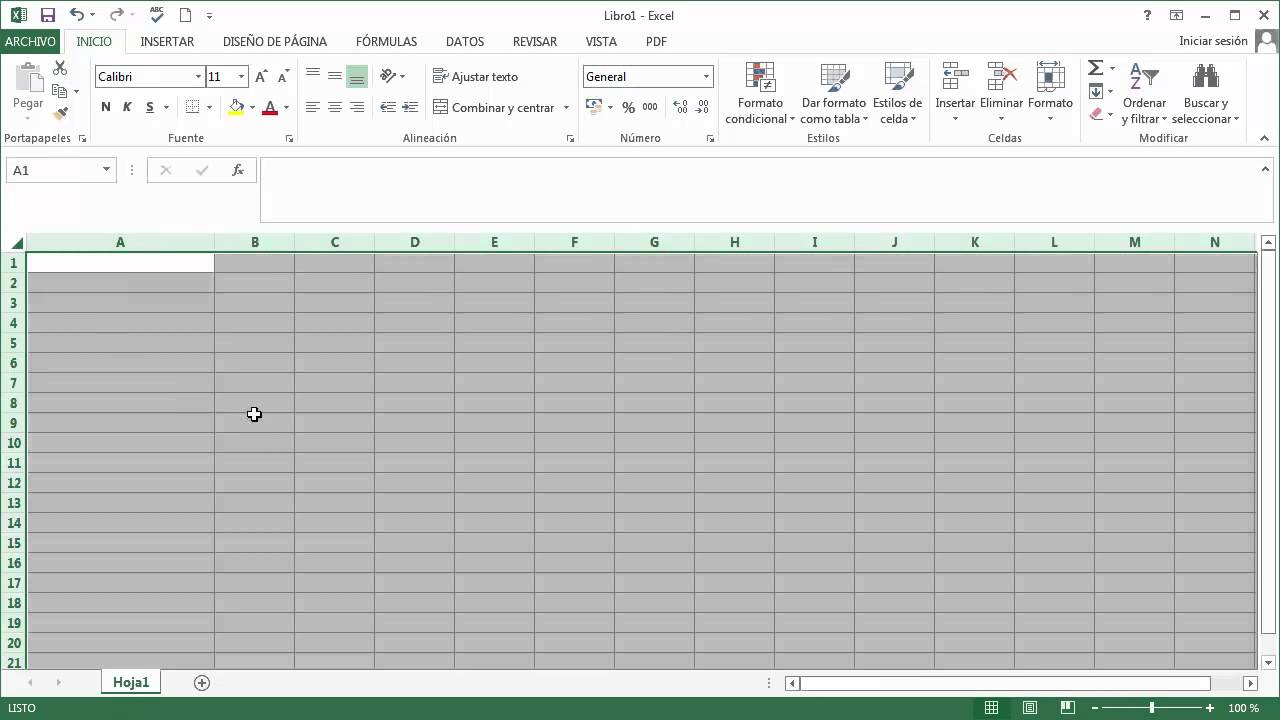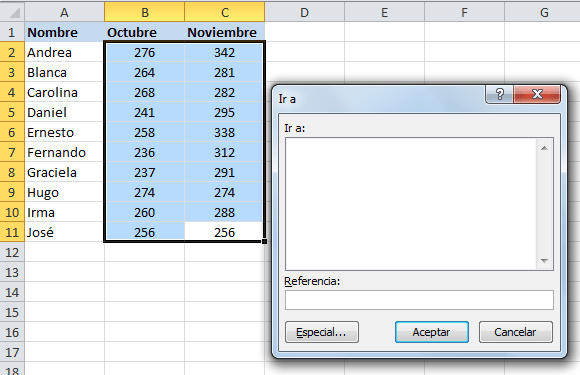FUNCIONES DE TEXTO
CONCATENAR: Devuelve la unión de una cadena de caracteres y se puede abreviar con el signo"&". (=concatenar(celda))
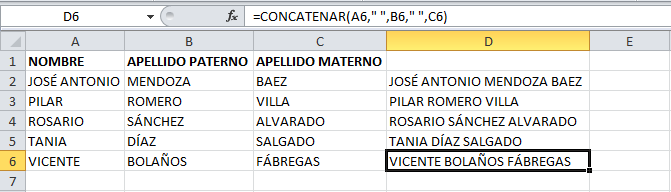
EXTRAE: Devuelve los caracteres indicados en una cadena. (=Extrae("cadena o celda", no. posición inicial, no. de caracteres))
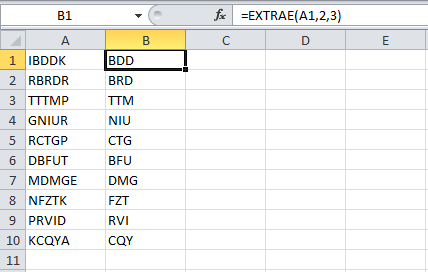
LARGO: Devuelve la longitud de un texto. (=largo("cadena)) ó =largo("celda")

MAYUSC: Convierte un texto a mayúsculas. (=mayusc("cadena"))

MINUSC: Convierte un texto a minúsculas. (=minusc("celda o cadena")
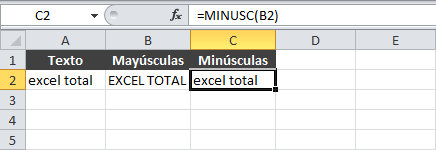
IZQUIERDA: Devuelve el número de caracteres especificados partiendo de la izquierda.
(=izquierda("celda", no. de caracteres))
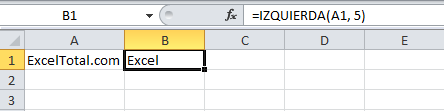
DERECHA: Devuelve el número de caracteres partiendo de la derecha. (=derecha("celda", no de caracteres))

CARÁCTER: Devuelve el carácter tomado del código ASCII. (=carácter(no. de código ASCII))
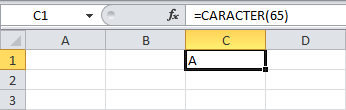
CÓDIGO: Devuelve el numero de código del carácter al inicio de la cadena.
(=código(cadena o Celda)